GHOST使用方法图解说明附矮人DOS工具箱使用教程.pdf
2.虚拟产品一经售出概不退款(资源遇到问题,请及时私信上传者)
《GHOST使用方法图解说明附矮人DOS工具箱使用教程》的文档主要涵盖了如何高效、安全地使用GHOST工具进行系统备份和恢复的操作流程。以下是对该文档内容的详细解析: 1. **系统备份注意事项**: - **分区格式与文件大小**:在使用GHOST备份FAT32分区时,单个备份文件不宜超过2GB,推荐使用GHOST 8.0或更高版本。 - **删除无用文件**:备份前清理系统中不必要的文件,尤其是`C:\WINDOWS\TEMP`下的临时文件,以减小镜像文件的体积。 - **分层次打包系统**:避免一次性安装过多软件,建议分阶段创建系统镜像,以便在出现问题时能回滚到前一稳定状态。 - **磁盘碎片整理**:在备份前对源盘和目标盘进行碎片整理,提升备份速度。 - **磁盘检查与病毒扫描**:确保在备份前进行磁盘错误检查并修复,彻底杀毒,安装所有系统安全补丁,以保证备份系统的安全性和稳定性。 - **目标盘数据保护**:恢复系统前,确保重要文件已转移,系统盘内不存放重要数据。 2. **软件下载与安装**: - 下载GHOST工具,解压缩并安装。将可执行文件`ghost.exe`复制到安全的目录,例如D盘根目录,避免中文路径,方便在DOS环境下使用。 - 更改文件名以简化操作,通常改为"G"。 3. **进入GHOST软件界面**: - 通过重启计算机,快速按F8键进入高级启动菜单,选择“进入DOS界面”。 - 在DOS提示符下,通过命令行操作切换到D盘并运行GHOST程序。 4. **DOS基本操作命令**: - `c:`,`d:`等:切换到相应驱动器。 - `dir`:查看当前目录下的文件和文件夹。 - `cd 文件夹名字`:进入指定文件夹。 - `.exe`:运行程序,如`g.exe`代表运行GHOST程序。 - `cd ..`:返回上一级目录。 5. **打包制作镜像文件**: - 确保系统处于最佳状态,包括安装好驱动和必要软件,清理垃圾文件,进行磁盘查错和碎片整理。 - 分区备份需要至少两个分区,且C盘剩余空间大于D盘可用空间,以保证D盘有足够的空间存储镜像。 6. **分区备份操作**: - 重启并进入DOS环境,运行GHOST,选择分区备份功能,注意备份C盘时D盘要有足够空间。 通过遵循这些步骤和注意事项,用户能够有效地使用GHOST工具来保护和恢复操作系统,确保系统的安全性和可靠性。同时,对于新手来说,了解DOS基本操作也是至关重要的,以便在无图形界面环境下进行系统维护工作。
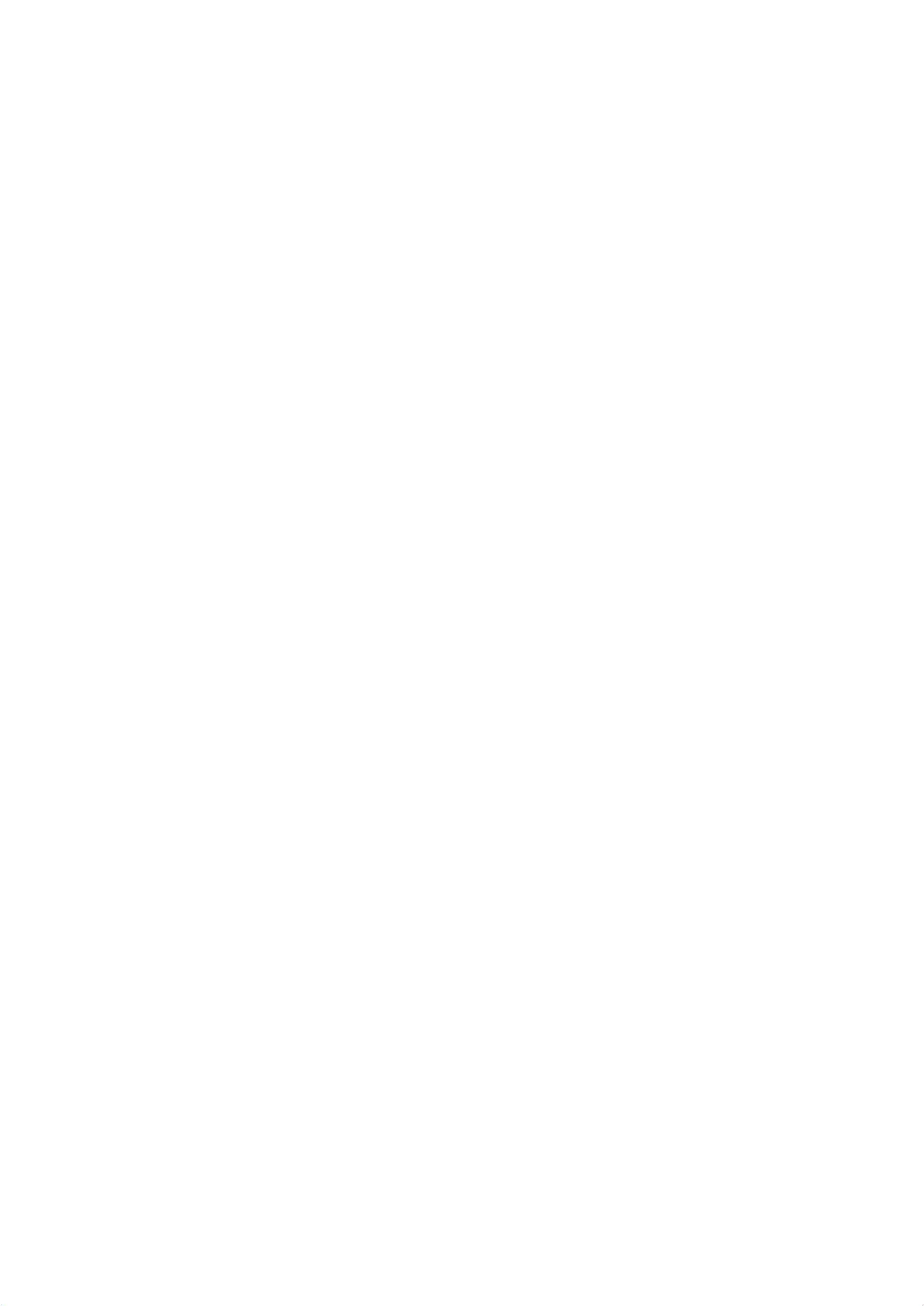
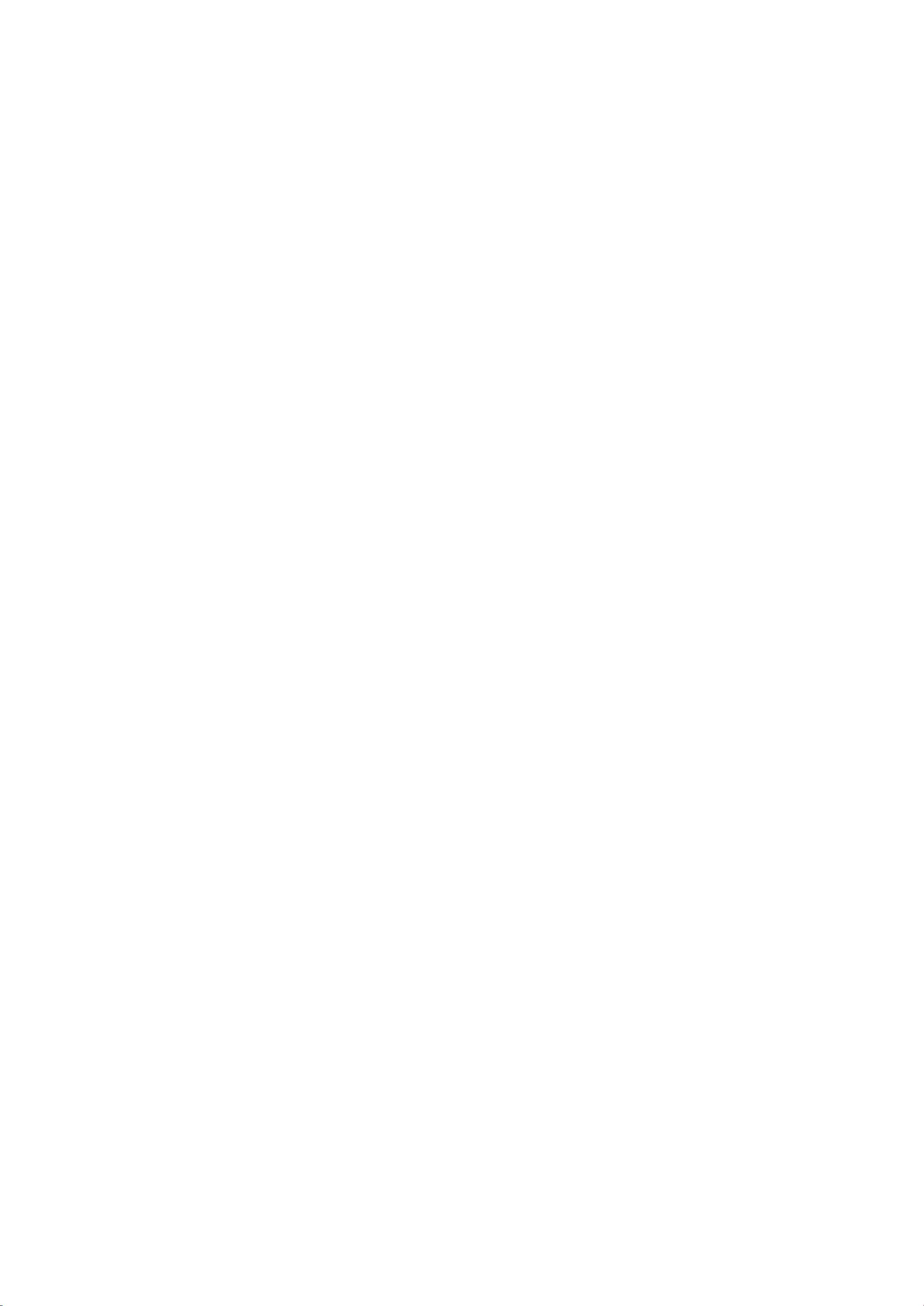
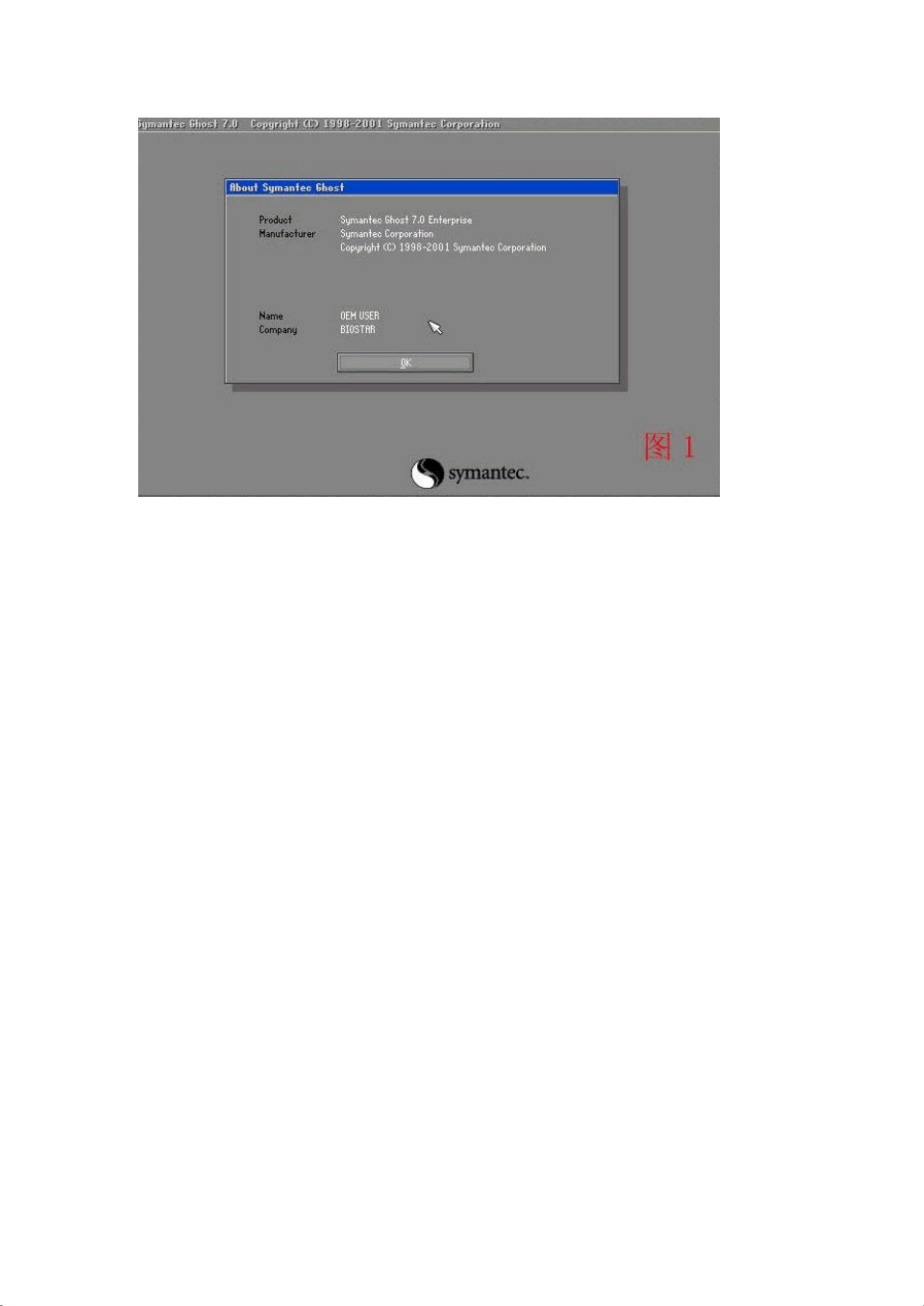

剩余25页未读,继续阅读
- 粉丝: 0
- 资源: 6万+




 我的内容管理
展开
我的内容管理
展开
 我的资源
快来上传第一个资源
我的资源
快来上传第一个资源
 我的收益 登录查看自己的收益
我的收益 登录查看自己的收益 我的积分
登录查看自己的积分
我的积分
登录查看自己的积分
 我的C币
登录后查看C币余额
我的C币
登录后查看C币余额
 我的收藏
我的收藏  我的下载
我的下载  下载帮助
下载帮助

 前往需求广场,查看用户热搜
前往需求广场,查看用户热搜最新资源


 信息提交成功
信息提交成功
评论0